
Inhaltsverzeichnis:
- Autor John Day [email protected].
- Public 2024-01-30 07:15.
- Zuletzt bearbeitet 2025-01-23 12:52.
In diesem Tutorial erfahren wir, wie Sie mehrere Servomotoren mit dem PCA9685-Modul und Arduino anschließen.
Das PCA9685-Modul ist sehr gut, wenn Sie mehrere Motoren anschließen müssen. Sie können hier mehr darüber lesen
Schau das Video!
Schritt 1: Was Sie brauchen



- Arduino UNO oder ein anderes Arduino-Board oder ESP
- 16 Kanal PWM/Servotreiber I2C PCA9685
- Servomotoren (in diesem Beispiel verwenden wir 4 Servos)
- Steckbrett
- Überbrückungsdrähte
- Visuino-Software: Hier herunterladen
Schritt 2: Die Schaltung
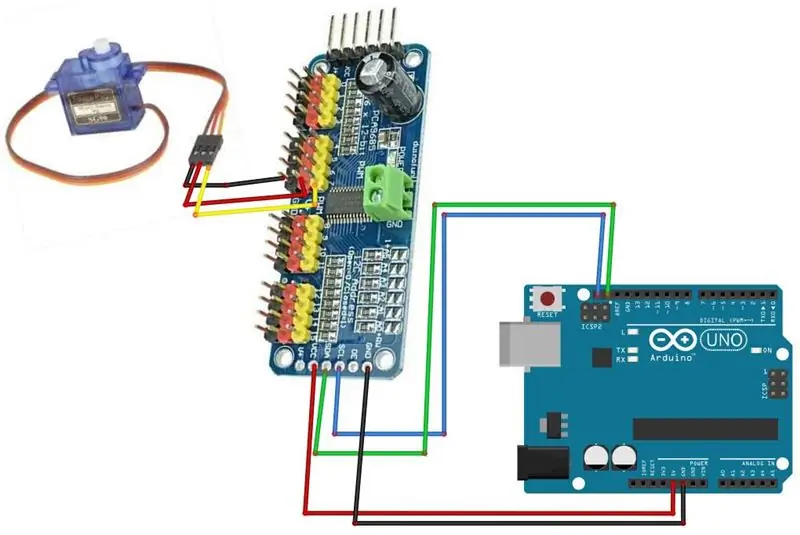
- Verbinden Sie jeden Servostecker mit den PCA9685-Pins (Servo1 mit Pins 0, Servo2 mit Pins 1 usw.)
- Verbinden Sie den PCA9685-Pin SCL mit dem Arduino-Pin SCL
- Verbinden Sie den PCA9685-Pin-SDA mit dem Arduino-Pin-SDA
- Verbinden Sie den PCA9685-Pin VCC mit dem Arduino-Pin 5V
- Verbinden Sie den PCA9685-Pin GND mit dem Arduino-Pin GND
Schritt 3: Starten Sie Visuino und wählen Sie den Arduino UNO-Board-Typ aus
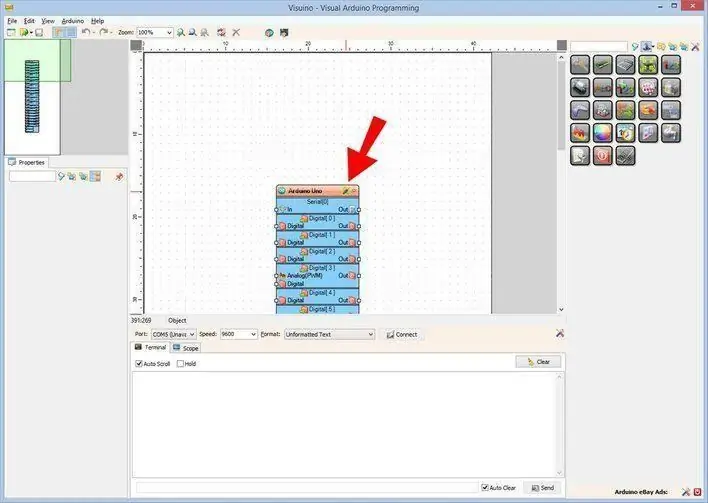
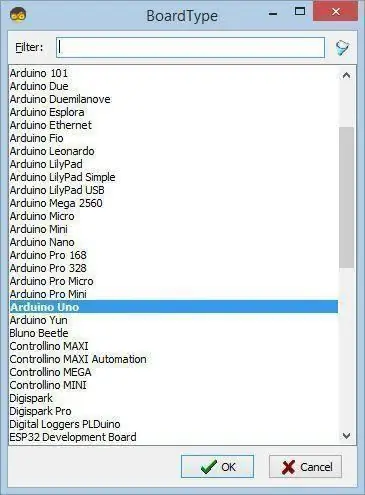
Das Visuino: https://www.visuino.eu muss ebenfalls installiert werden. Laden Sie die kostenlose Version herunter oder registrieren Sie sich für eine kostenlose Testversion (empfohlen für volle Erfahrung).
Starten Sie Visuino wie im ersten Bild gezeigt Klicken Sie auf die Schaltfläche "Tools" auf der Arduino-Komponente (Bild 1) in Visuino Wenn der Dialog erscheint, wählen Sie "Arduino UNO" wie in Bild 2 gezeigt
Schritt 4: In Visuino Komponenten hinzufügen, einstellen und verbinden
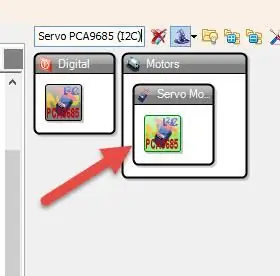
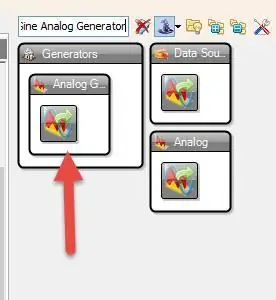
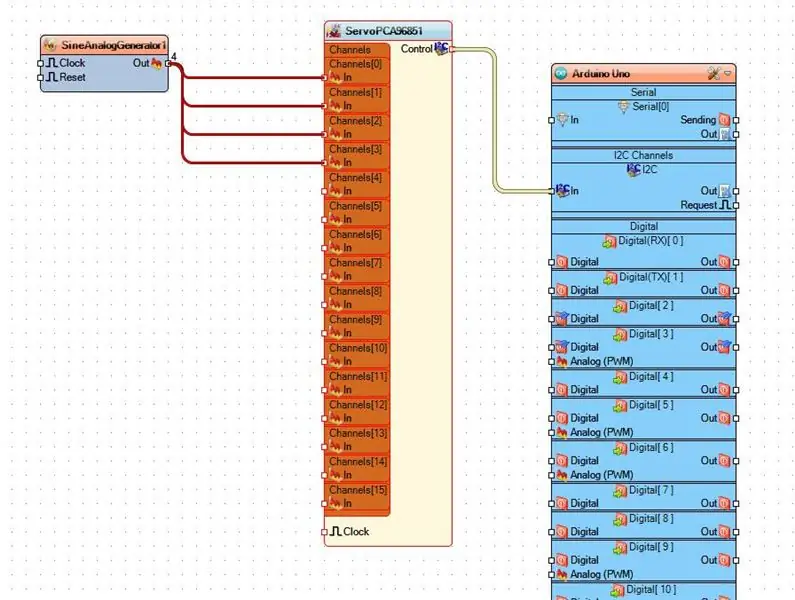
- Komponente "NXP Servo PCA9685 (I2C)" hinzufügen
- Komponente "Sinus-Analog-Generator" hinzufügen
- Verbinden Sie den "SineAnalogGenerator1"-Pin mit den "ServoPCA96851"-Pins 0
- Verbinden Sie den "SineAnalogGenerator1"-Pin mit den "ServoPCA96851"-Pins 1
- Verbinden Sie den "SineAnalogGenerator1"-Pin mit den "ServoPCA96851"-Pins 2
- Verbinden Sie den "SineAnalogGenerator1"-Pin mit den "ServoPCA96851"-Pins 3
- Verbinden Sie den "ServoPCA96851" Pin Control I2C mit dem Arduino Board Pin I2C In
Schritt 5: Generieren, Kompilieren und Hochladen des Arduino-Codes
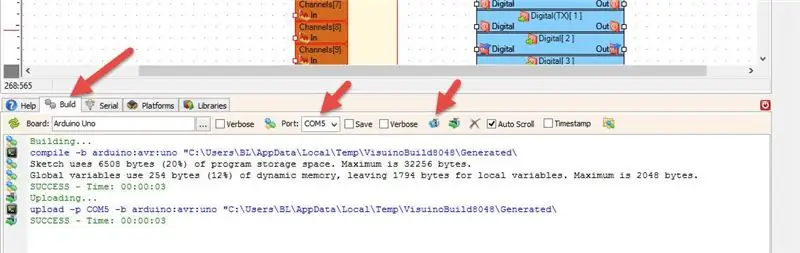
Klicken Sie in Visuino unten auf die Registerkarte "Build", stellen Sie sicher, dass der richtige Port ausgewählt ist, und klicken Sie dann auf die Schaltfläche "Compile/Build and Upload".
Schritt 6: Spielen
Wenn Sie das Arduino UNO-Modul mit Strom versorgen, beginnen sich die Servomotoren zu drehen.
Herzliche Glückwünsche! Sie haben Ihr Projekt mit Visuino abgeschlossen. Ebenfalls beigefügt ist das Visuino-Projekt, das ich für dieses Instructable erstellt habe. Sie können es herunterladen und in Visuino öffnen:
Empfohlen:
So verbinden Sie einen ESP32 mit der IoT-Cloud: 8 Schritte

So verbinden Sie einen ESP32 mit der IoT-Cloud: Diese Anleitung enthält eine Reihe von Artikeln zum Anschließen von Hardware wie Arduino und ESP8266 an die Cloud. Ich werde Ihnen erklären, wie Sie Ihren ESP32-Chip mit dem AskSensors IoT-Dienst mit der Cloud verbinden. Warum ESP32?Nach dem großen Erfolg
So verbinden Sie die Android-Anwendung mit AWS IOT und verstehen die Spracherkennungs-API: 3 Schritte

So verbinden Sie die Android-Anwendung mit AWS IOT und verstehen die Spracherkennungs-API: In diesem Tutorial erfahren Sie, wie Sie die Android-Anwendung mit dem AWS IOT-Server verbinden und die Spracherkennungs-API verstehen, die eine Kaffeemaschine steuert. Die Anwendung steuert die Kaffeemaschine über Alexa Sprachdienst, die c
So verbinden Sie eine Kinect: 8 Schritte

So schließen Sie ein Kinect an: Microsofts Kinect ist ein vielseitiges Multimedia-Eingabegerät, das als 3D-Scanner verwendet werden kann. Ursprünglich wurde es als Erweiterung der Xbox-Spielekonsole auf den Markt gebracht. Wir beschreiben, wie Sie eine Kinect mit Ihrem Windows-PC verbinden. Nintendos Wii-Spielekonsole i
So erhalten Sie Musik von fast jeder (Haha) Website (solange Sie sie hören können, können Sie sie bekommen Okay, wenn sie in Flash eingebettet ist, können Sie es möglicherweise nic

So erhalten Sie Musik von fast jeder (Haha) Website (solange Sie sie hören können, können Sie sie bekommen … Okay, wenn sie in Flash eingebettet ist, können Sie es möglicherweise nicht) BEARBEITET!!!!! Zusätzliche Informationen: Wenn Sie jemals auf eine Website gehen und ein Lied abspielen, das Sie mögen und es wollen, dann ist hier das anweisbare für Sie, nicht meine Schuld, wenn Sie etwas durcheinander bringen (nur so wird es passieren, wenn Sie ohne Grund anfangen, Dinge zu löschen) ) Ich konnte Musik für
So richten Sie mehrere Monitore unter Linux ein – wikiHow

So richten Sie mehrere Monitore in Linux ein: Dieses Tutorial zeigt Ihnen, wie Sie ein Multi-Head-System in den meisten Linux-Distributionen, hauptsächlich Ubuntu, einrichten. Bitte beachte, dass dies noch weitgehend unvollendet ist
